《极光PDF阅读器》文字擦除的操作方法
人气:7
2025-03-22 13:00:45
在使用极光PDF阅读器的时候,若想将文件中的一些文字给擦除,该怎么操作呢?接下小编就为大家带来了一个简单的文字擦除方法哦,内容如下。
首先,我们在电脑上打开极光PDF阅读器。点击菜单中的打开。
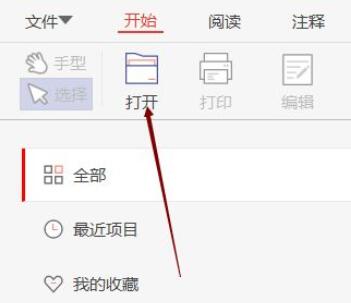
接着,在对话框中点击要打开的文件后,再点击打开按钮。

点击菜单中的编辑按钮。
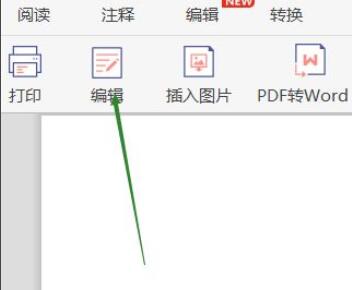
点击菜单中的擦除按钮。
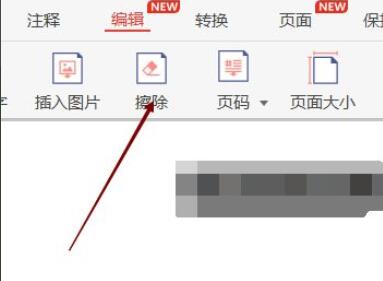
最后,选中要擦除的文字,这样选中部分就被擦除了。

《极光PDF阅读器》将文件改成word格式的操作方法
相信大家都知道极光PDF阅读器是一款功能强大的文件阅读软件,那么大家知道极光PDF阅读器怎么将文件改成word格式吗?还不知道的朋友具赶快来看看本篇文章吧。
1.首先,打开极光PDF阅读器,点击菜单栏中的转word按钮

2.随后鼠标点击导入文件选项

3.在文件夹中找到需要转换的PDF文件,点击打开按钮

4.为文件修改转化格式以及输出路径

5.最后点击开始转换按钮,等待文件自动转换即可
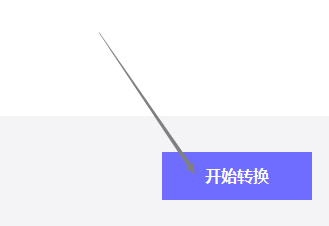
《极光PDF阅读器》给文档插入页码的操作方法
最近有好很多朋友表示在使用极光PDF阅读器的时候,不知道该怎么给文档插入页码?那么今天小编就为大家带来了极光PDF阅读器给文档插入页码的方法哦,有需要的朋友可以来看看哦。
首先,打开电脑上的极光PDF阅读器软件,打开要编辑的文件。

然后,点击菜单中的编辑。
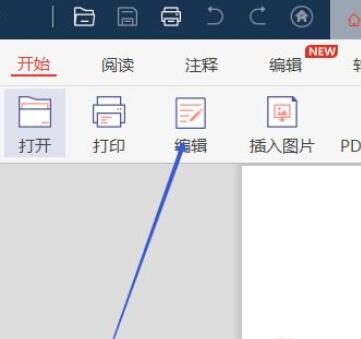
点击页码右侧的下拉菜单按钮。
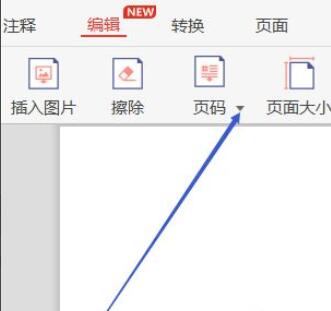
点击弹出菜单中的插入页码。

选择好页码的位置。

设置好页码样式、起始页码、字号、应用范围这几项。都设置好以后,点击插入页码按钮就可以了。
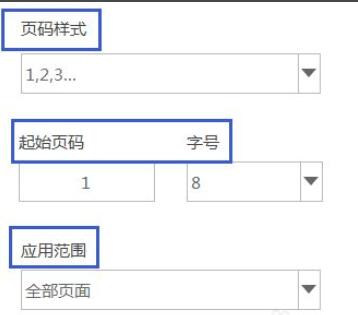
本文标签
相关文章
-
-
《支付宝》蚂蚁庄园5月15日最新答案汇总,
03-14
-
-
-
《美丽新世界》韩漫无删剪版免费在线观看地址
03-01
-
如何激活社保卡?揭秘《鄂汇办》的有效激活方法
10-27








